Nvidia a annoncé, lors du CES 2020, avoir lancé la technologie VRSS pour Variable Rate Super Sampling (sur-échantillonnage à débit variable). Voici comment l'activer sur les cartes RTX.
Lors du CES 2020 qui se déroule actuellement à Las Vegas aux Etats-Unis, le fabriquant de cartes vidéos pour la réalité virtuelle, Nvidia, a présenté sa technologie de sur-échantillonnage à débit variable pour la réalité virtuelle. Cette technologie permet d'augmenter dynamiquement la résolution au centre des lentilles plutôt que de gaspiller les ressources sur l'ensemble de l'écran. Cette technologie ne s'activera cependant que si le GPU n'est pas pleinement utilisé. L'activation de cette fonction ne changera donc en rien la fréquence d'image ni ne fera perdre des images ce qui pourrait provoquer des nausées. Par contre son activation améliore de façon notable le rendu en réalité virtuelle comme vous pouvez le voir dans la vidéo ci-dessous.
Titres pris en charge par cette fonction
Il s'agit d'une fonctionnalité au niveau du pilote de la carte vidéo. VRSS n'a donc nullement besoin d'être intégrée par les développeurs de jeux ou d'applications. Cependant, il ne fonctionnera que sur une liste spécifique de 24 jeux qui ont été testés par NVIDIA. Voici, à cette date, la liste des titres pris en charge:
- Battlewake
- Boneworks
- Eternity Warriors VR
- Hot Dogs, Horseshoes and Hand Grenades
- In Death
- Job Simulator
- Killing Floor: Incursion
- L.A. Noire: The VR Case Files
- Lone Echo
- Mercenary 2: Silicon Rising
- Pavlov VR
- Raw Data
- Rec Room
- Rick and Morty: Virtual Rick-ality
- Robo Recall
- Sairento VR
- Serious Sam VR: The Last Hope
- Skeet: VR Target Shooting
- Space Pirate Trainer
- Special Force VR: Infinity War
- Spiderman: Far from Home
- Spiderman: Homecoming – Virtual Reality Experience
- Talos Principle VR
- The Soulkeeper VR
Activer la fonction VRSS avec une carte Nvidia RTX
Voici, pas à pas, un tutoriel vous permettant d'utiliser la nouvelle fonctionnalité de Nvidia.
Disposer d'une version de pilote prenant en charge la fonction
Pour utiliser la fonctionnalité VRSS de Nvidia, vous devez utiliser la version du pilote 441.87 ou ultérieure, car c'est la version qui a ajouté la fonctionnalité. Il s'agit d'une version stable, il n'est donc pas nécessaire de télécharger les pilotes bêta de versions ultérieure. Si vous utilisez l'outil GeForce Experience, vous pouvez mettre à jour votre pilote en l'utilisant comme d'habitude. Sinon, vous pouvez télécharger le dernier pilote sur le site Web de NVIDIA ici.
Activer VRSS dans le panneau de configuration NVIDIA
Ensuite, il vous faudra activer la fonction VRSS dans le panneau de configuration de la carte vidéo RTX. Pour cela, il vous faudra ouvrir le panneau de configuration NVIDIA, cliquez avec le bouton droit sur votre bureau pour trouver le raccourci. Une fois qu'il s'ouvre, accédez à l'onglet « Gérer les paramètres 3D ».
Dans les paramètres 3D, sélectionnez l'onglet « Paramètres du programme » et faites défiler jusqu'au paramètre le plus bas : « Virtual Reality – Variable Rate Super Sampling ». Réglez-le sur « Adaptive » afin que le pilote l'active lorsque les performances le permettent, et augmentez et diminuez-le en fonction de ce que votre carte peut actuellement gérer.
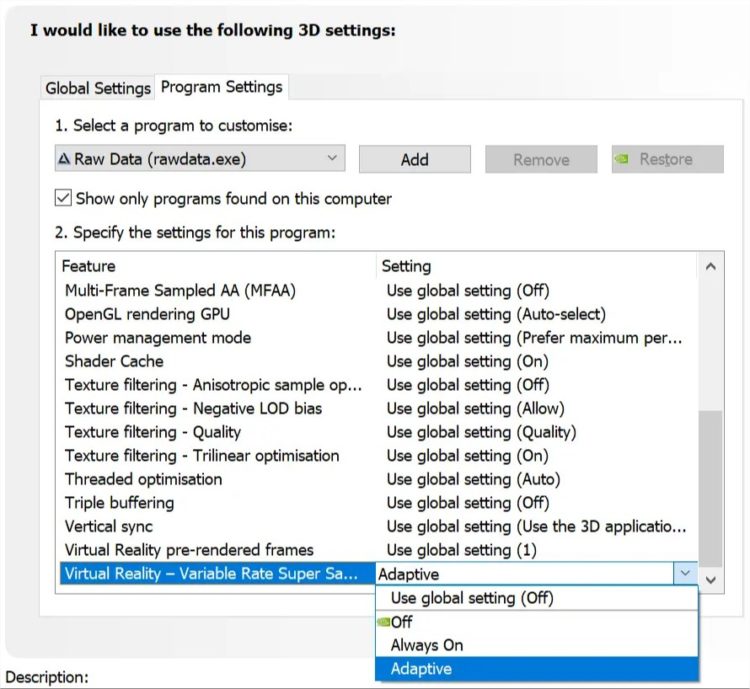
C'est fait ! La fonction VRSS sera désormais activée pour le jeu que vous avez sélectionné. Notez que vous devrez le faire manuellement pour chaque jeu pris en charge que vous souhaitez utiliser la fonctionnalité. Espérons que NVIDIA ajoute une option pour l'activer pour tous les jeux prenant en charge VRSS à l'avenir.
- Partager l'article :
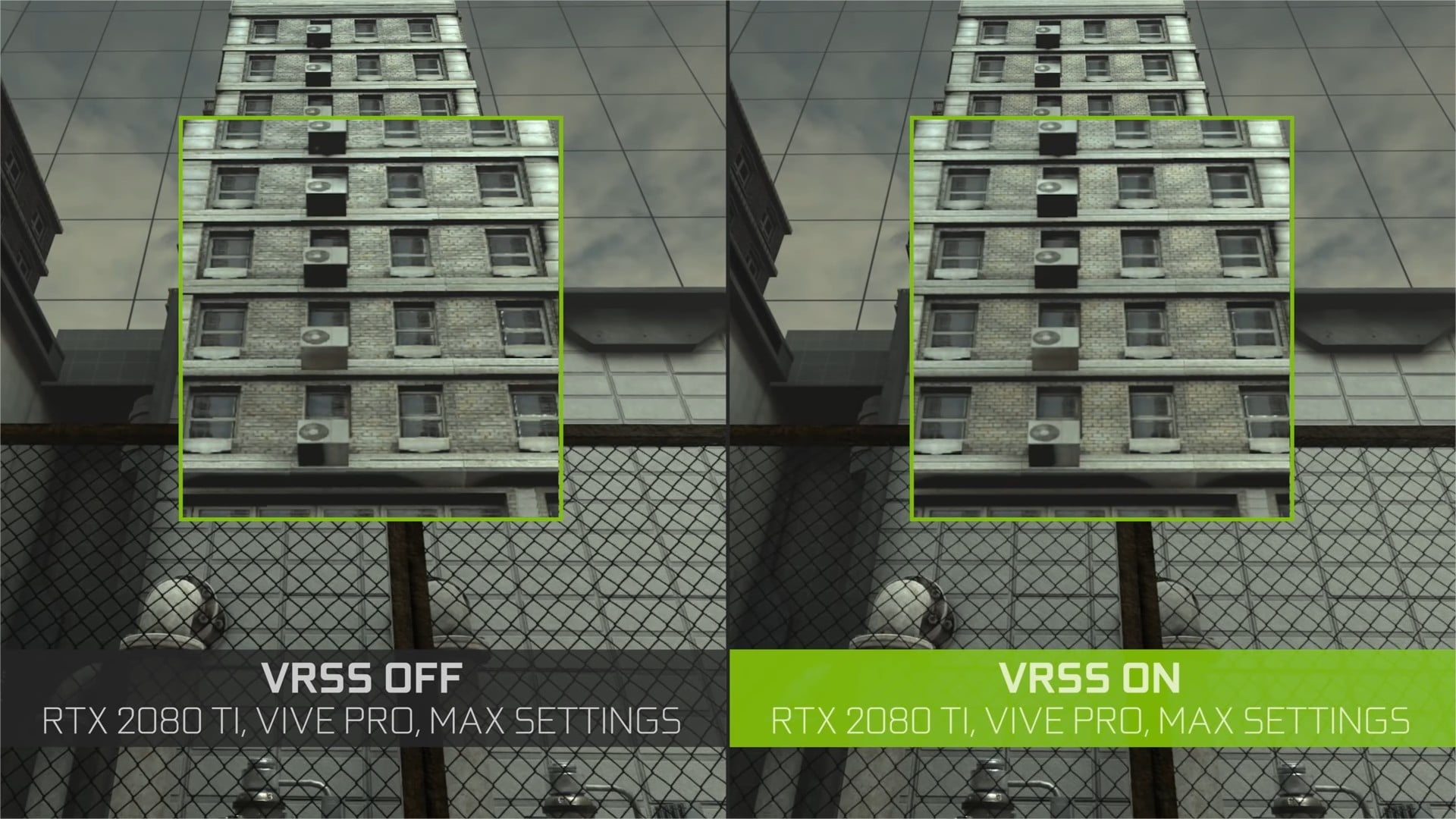


C’est quoi le nom de l’option en francais ? Mon driver est à jour et j’ai une 2070 RTX mais je vois pas l’option…
C’est un site francophone et vous êtes incapable de mettre des imprimes écran et la description en français ??!!
Bonjour,
En effet.
En français, l’option s’appelle : Réalité virtuelle – super-échantillonnage à débit variable. Il faut mettre en « Adaptatif ».